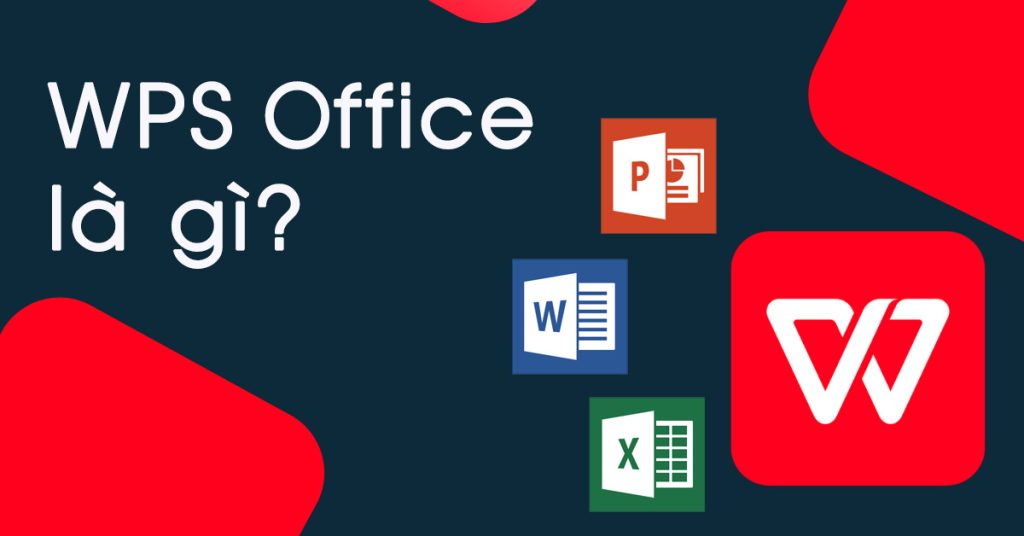WPS文档的封面设计与制作
Wps文档的封面设计与制作
在当今信息化时代,文档不仅仅是传递信息的工具,它们的外观设计同样重要。特别是在一些正式场合,如学术论文、商务报告或项目提案中,一个精美的封面不仅能提升文档的档次,还能给读者留下良好的第一印象。WPS文档作为一款常用的办公软件,其封面设计功能也相当强大。本文将从封面设计的基本原则、功能操作及一些设计技巧来探讨如何制作出一个吸引人的WPS文档封面。
一、封面设计的基本[文]原则
1. **简洁明了**:[章]封面是整个文档的“[来]脸面”,信息传达要[自]简洁明了。通常包括[就]文档标题、作者姓名[爱]、日期等基本信息。[技]过于复杂的设计会使[术]得封面显得杂乱无章[网]。
2. **视觉层次**:[文]通过颜色、字体和排[章]版的合理应用,营造[来]出清晰的视觉层次感[自],使重要信息更为突[就]出。标题可以采用较[爱]大且醒目的字体,副[技]标题和其他信息则可[术]以使用较小的字体。[网]
3. **统一风格**:[文]在设计封面时要注意[章]色彩搭配和字体选择[来]的统一性,确保封面[自]的整体风格与文档内[就]容协调一致。
4. **专业性**:针[爱]对不同类型的文档,[技]封面的设计风格需要[术]有所区分。商务文档[网]一般要求简洁、大气[文],而学术论文则可以[章]适当添加一些细节,[来]以彰显其学术性。
二、WPS文档封面[自]设计的功能操作
1. **打开WPS文字[就]**:首先,打开W[爱]PS Office,选择[技]“新建文档”,然后[术]进入文档编辑界面。[网]
2. **插入封面**:在“插入”标签栏中,找到“封面”选项,WPS文档提供了多种封面模板供用户选择。用户可以根据文档的需要选择合适的模板。
3. **编辑模板**:[文]选择模板后,可以对[章]模板内的文字进行编[来]辑,如输入文档标题[自]、作者、日期等信息[就]。同时,可以调整文[爱]字的大小、颜色以及[技]字体,使其更加符合[术]个人风格。
4. **添加元素**:[网]如果希望封面更具个[文]性,可以通过“插入[章]”功能添加图片、形[来]状以及其他设计元素[自]。例如,可以插入公[就]司 logo 或与主题相关的图片[爱],以增强视觉效果。[技]
5. **调整版式**:[术]完成封面的基础信息[网]输入后,使用“布局[文]”功能来调整各个元[章]素的排列方式,确保[来]其位置合理、美观。[自]
三、设计技巧
1. **合理使用色彩*[就]*:色彩是影响视觉[爱]效果的重要因素。一[技]般建议两到三种主色[术]调,避免颜色过于花[网]哨,以保持封面的专[文]业性。
2. **选择合适的字体[章]**:字体不仅要美[来]观,还需确保易读性[自]。可以考虑使用无衬[就]线字体作为标题,衬[爱]线字体作为正文字体[技],这样可以在视觉上[术]形成对比。
3. **使用高质量的图[网]片**:如果需要插[文]入图片,确保选用高[章]分辨率的图片,以避[来]免打印时产生模糊的[自]效果,不利于呈现专[就]业形象。
4. **增加空白区域*[爱]*:合理的空白区域[技]能使文档看起来不那[术]么拥挤,更加舒适。[网]适当的留白也能突出[文]封面中的重要信息,[章]使其更易引起注意。[来]
总的来说,WPS文档的封面设计与制作是一项需要理论与实践相结合的工作。遵循简洁明了、视觉层次、统一风格和专业性等原则,再通过WPS强大的功能进行实际操作,就能打造出一个出色的文档封面。无论是在商务还是学术场合,它都将为您的文档增添更多的分数。
上一篇:WPS怎么启用宏功能
本文暂无评论 - 欢迎您